Инсталиране на MySQL на прозорци 7 - инструкции стъпка по стъпка, програмиране за начинаещи
Днес, ние ще обсъдим как да инсталирате MySQL база данни с версия 6.5.23 на операционната система Windows 7, в допълнение към това, ние също да го инсталирате администрация и MySQL Workbench развитие 6.2.4.
Преди няколко години, ние вече погледна към инсталирането на MySQL по примера на версия 5.5. но с течение на времето, развитието на технологиите, нови версии, така че сега е време да се актуализират знанията си за MySQL, и по-специално в изграждането на базата данни. И тъй като този сайт е за начинаещи, ние ще разглеждат възможността за инсталиране на операционната система Windows 7 с една стъпка по стъпка описание на процеса. Също така, този материал ще бъде полезно за начинаещите програмисти на бази данни, които искат да бъдат обучени да пишат заявки в SQL, или просто да проучи сървъра на MySQL база данни. Особено, че процесът на инсталация описани по-долу ще включва не само инсталирането на сървър, но и инструмент MySQL Workbench Developer плъгин за Excel «MySQL за Excel», MySQL конектори, както и примери, както и документация.

От последната статия, ние вече засегна факта, че като цяло, като MySQL, така че сега се съсредоточи върху това няма, но отидете направо на обект материал, т.е. инсталационния процес ще започне и ние, разбира се, от къде вземаме нашата дистрибуция на MySQL за Windows.
Къде мога да изтеглите последната версия на MySQL за Windows?
И тъй като ние ще се инсталира на Windows 7 е най-добре да изтеглите MySQL Installer (инсталатор, дистрибуция), които, както вече споменахме по-горе, ще включва не само MySQL сървър, но и много повече. За да свалите програмата, трябва да отидете на официалната страница за изтегляне, ето го. тъй като е препоръчително да се изтегли само от официални източници, които, между другото, се отнася не само за MySQL, но за целия софтуер.
Когато отидете на страница, в долната част на устройството се намира «MySQL 5.6.23 Installer» и натиснете «Изтегли»
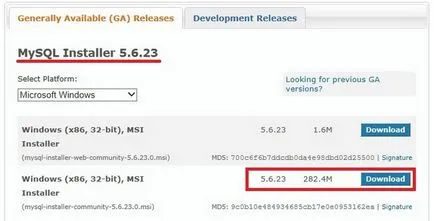
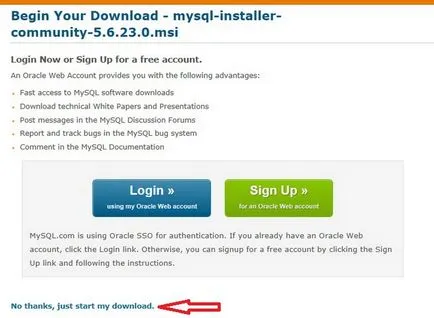
В резултат на това пакета Windows Installer, за да заредите файл размера на MySQL-инсталатор-общността 5.6.23.0.msi на 282.4 MB.
Инсталиране на MySQL 5.6.23 за Windows 7
Сега отидете на инсталацията, това пуснете изтегления файл (инсталатор). Но ако изведнъж да започнете да имате грешка, т.е. със следното съдържание на кутията
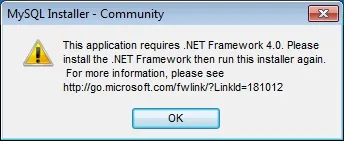
Забележка! Ustanovkiangliysky програма език, както и интерфейс на MySQL Workbench.
Съгласен съм с условията на лицензното споразумение за това задайте съответните кутийки и натиснете «Напред»
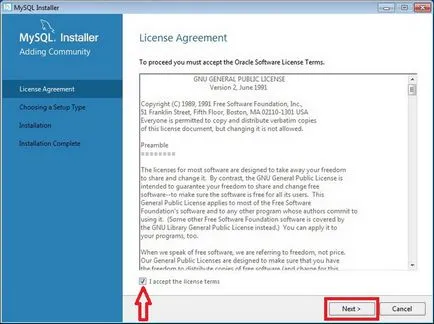
Тогава ние се отбележи, че ние искаме да се създаде, и затова решихме да инсталирате всичко, което трябва да започнете да дизайнера изберете вида на настройките по подразбиране, т.е. «Поразбиране» и натиснете «Напред»
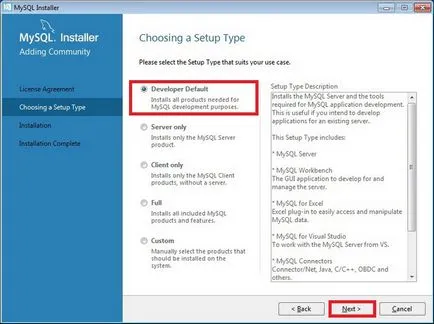
На следващо място, инсталаторът ще провери вашата система за необходимите компоненти, вие от своя страна ще трябва да инсталирате тези компоненти (т.е., маркирайте ги и натиснете «Изпълнение») или натиснете «Напред», но в този случай, на съответните компоненти няма да работи. Но, ако искате, и тези компоненти не са необходими, например, можете да не се използва Visual Studio. и затова не е нужно да инсталирате компонента. Аз, например, на този тест компютър не разполага с Microsoft Office и Visual Studio, така че в този случай, тези компоненти няма да се инсталират, аз натиснете «Напред».
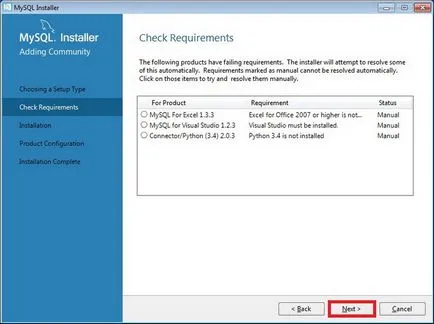
Една дума на предупреждение, свързано с липсата на определени компоненти, щракнете върху «Да»
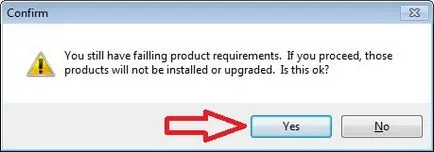
След инсталиране ще ни каже точно това, което ще бъде инсталиран, ние кликнете «Изпълнение»
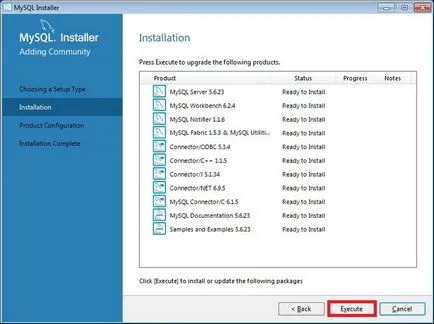
И така започна монтирането
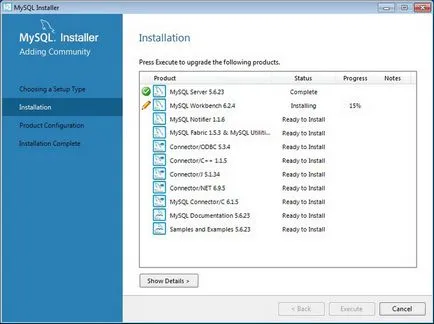
След инсталацията на всички компоненти ще бъде «Следваща» бутон ние го натиснете и
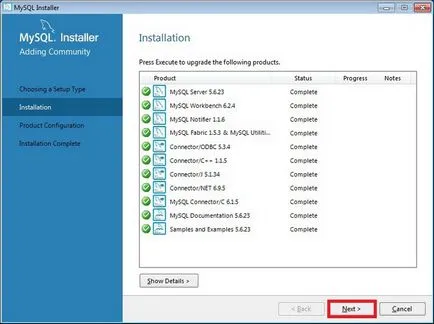
След това трябва да се създаде няколко компонента, натиснете «Напред»
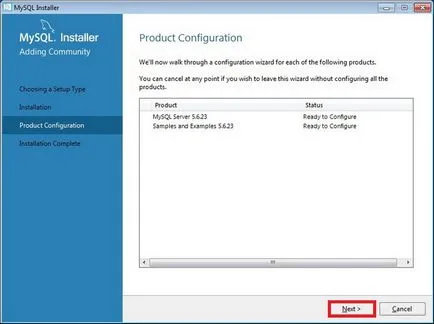
И тъй като ние сме само началото на първия екран иска да напусне всичко по подразбиране, т.е. да не се променя нищо и просто да натиснете «Напред»
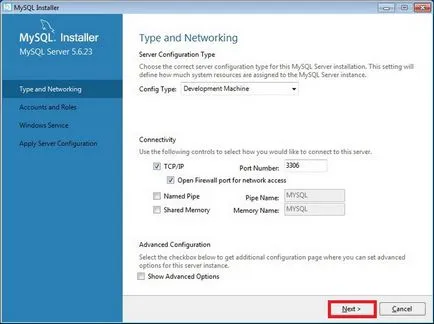
На следващия екран, трябва да създадете парола за потребителя на корен, т.е. за главния администратор, а ако искате, можете да просто добавете останалите потребители, т.е. създадете тях чрез бутона «Добавяне на потребител», натиснете «Напред»
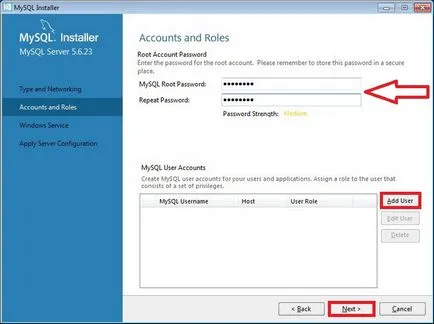
След това се оставя всичко по подразбиране и натиснете «Напред»
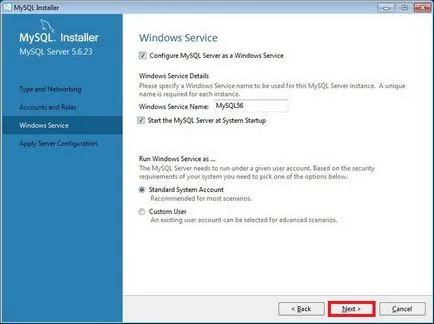
След това трябва да се прилагат всички настройки за това кликване «Изпълнение»
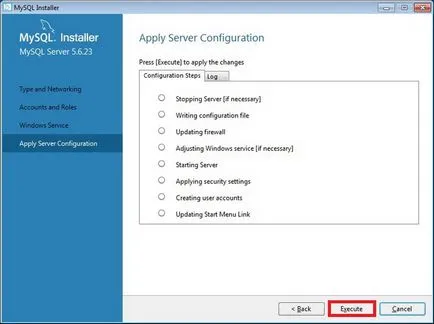
Всичко, MySQL сървър е конфигуриран, щракнете върху «Край»
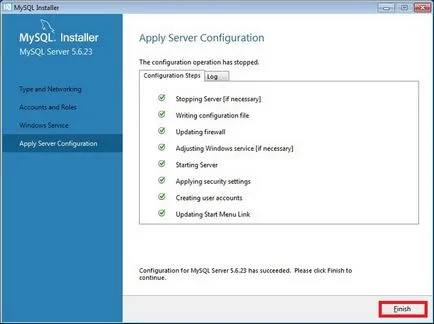
Сега трябва да се създаде тестови данни към сървъра MySQL, щракнете върху «Следваща»
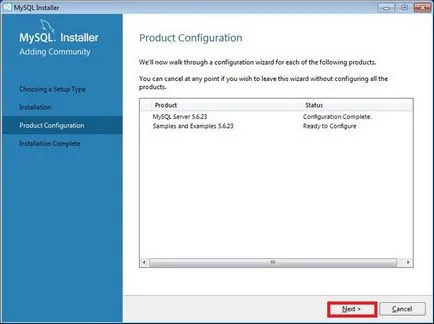
Свързва се към сървъра, първо кликнете върху «Проверете» и след това «Следваща»
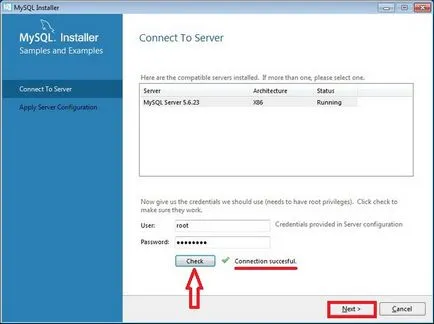
След това кликнете върху «Изпълнение», а след това «Край»
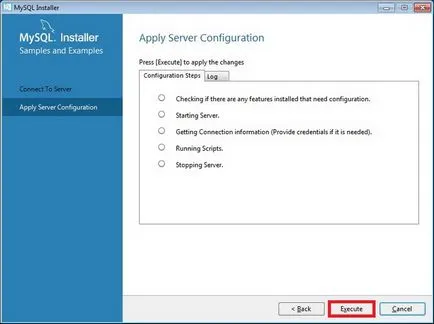
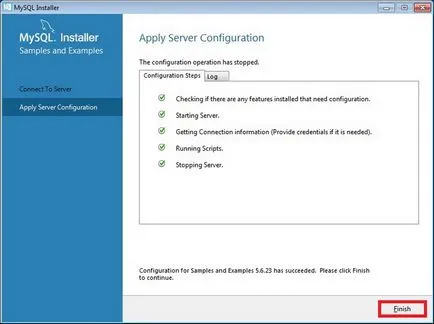
Всички инсталация е почти завършен, натиснете «Напред»
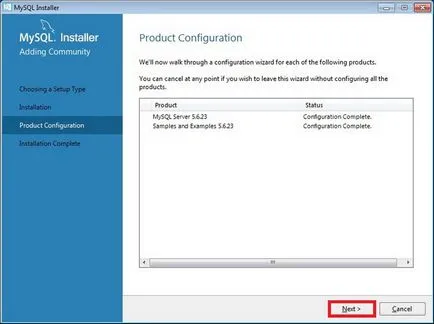
И тогава «Край», между другото, ако сложите отметка «Старт MySQL Workbench след Setup» след това незабавно да започне MySQL Workbench програма
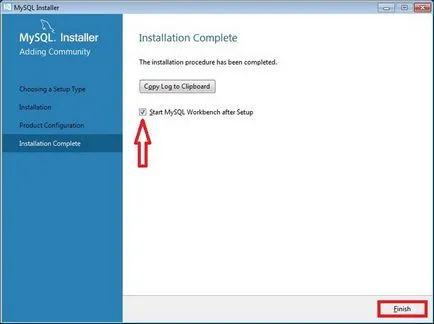
Стартиране на MySQL Workbench и се свържете с MySQL сървър
Започнете MySQL Workbench може да бъде от Start-> MySQL-> MySQL Workbench 6.2 CE
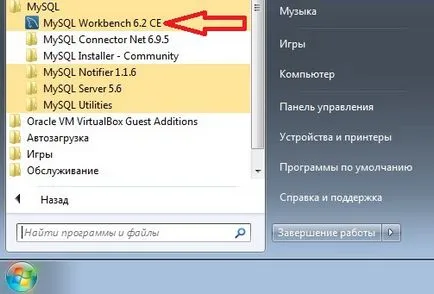
След като стартирате, трябва да изберете сървъра инстанция MySQL да се свърже с него, в нашия случай това е само една (местно), ние просто кликнах върху нея
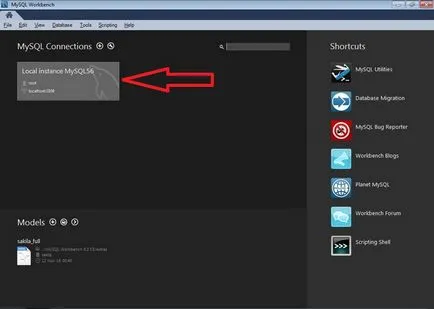
Влизаме в администраторската парола (която стигнахме до при конфигурирането на сървъра)
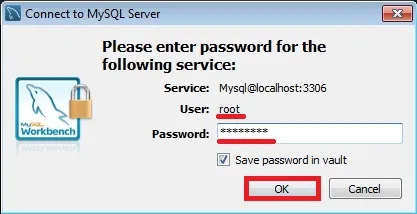
И тук ние сме свързани със сървъра MySQL използване MySQL Workbench, можем да видим базата данни на тест и може веднага да напише всички SQL заявки
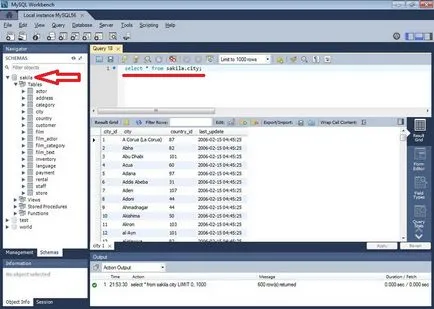
В тази оферта свърши, аз се надявам, че всичко е разбираемо. На добър час!